Cómo pasar música al iPhone sin iTunes
Es difícil encontrar a alguien a quien no le guste escuchar música en su smartphone. Gracias a un montón de sitios web y aplicaciones de streaming de música, uno puede guardar fácilmente archivos de música en un móvil para escucharla sin conexión.
Sin embargo, Apple dificulta la descarga de contenidos de sitios web de terceros. Si tú también te preguntas cómo descargar música gratis en tu iPhone, anímate.
Esta entrada del blog está dividida en secciones para ofrecer toda la información relevante a nuestros lectores. En primer lugar, te enseñará cómo descargar música en tu iPhone. Además, aprenderás a transferir música de un ordenador a un iPhone sin iTunes utilizando varios métodos sencillos. ¡Échale un vistazo y descúbrelo!
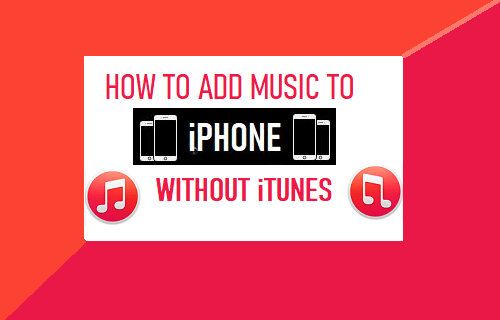
Repaso rápido: Qué método elegir
Tal vez no tengas una idea muy clara sobre cómo transferir música del ordenador al iPhone sin iTunes. Así es como puedes decidir qué método o herramienta es mejor para ti.
Echa un vistazo a la tabla de abajo y decide por ti mismo:
Herramienta/Método | Dificultad | Restricción del tamaño de los archivos | Velocidad de transferencia | Clasificación |
| AirDroid Personal | Muy fácil | Local: ilimitado | Rápido | 4.8/5 |
| Dropbox | Fácil | 2 GB | Lento | 4.3/5 |
| SHAREit | Complicado | Ilimitado | Moderado | 4.1/5 |
| EaseUS MobiMover | Complicado | Ilimitado | Lento | 3.8/5 |
| Correo electrónico | Fácil | 25 MB | Muy lento | 3/5 |
Demuestra claramente que AirDroid Personal es la herramienta ideal para transferir música de un ordenador a un iPhone para cualquier usuario. Además de utilizar utilidades de transferencia, también puedes usar las populares apps de música(Apple Music or YouTube Music) para guardar música en tu iPhone sin iTunes.
Cómo pasar música del ordenador al iPhone sin iTunes
¿Tienes cientos de canciones en tu ordenador que quieres transferir a tu iPhone? Tradicionalmente, los usuarios de Apple confían en iTunes para realizar la transferencia.
Pero tiene ciertos inconvenientes.
No sólo el proceso es desalentador y lento, sino que además presenta todo tipo de problemas de compatibilidad. Por eso, vamos a presentar varias formas de transferir música del ordenador al iPhone sin iTunes. ¡Échale un vistazo!
1. AirDroid Personal
El primer y más eficiente método para transferir canciones a un iPhone sin iTunes es a través de AirDroid Personal. Esta versátil herramienta puede transferir docenas de archivos de música en cuestión de minutos. Gracias a su interfaz de fácil navegación, incluso un usuario sin conocimientos técnicos puede realizar la transferencia sin problemas.
En comparación con iTunes, AirDroid Personal admite todo tipo de datos, incluidos contactos, fotos, vídeos, documentos y registros de llamadas. Y lo que es más importante, no produce ningún error relacionado con la compatibilidad.
A continuación te explicamos cómo copiar música del ordenador al iPhone sin iTunes utilizando este software:
Paso 1. Descarga e instala AirDroid en tu ordenador y en tu iPhone. Inicia sesión con la misma cuenta de AirDroid.
Paso 2. En la aplicación de escritorio, haz clic en el icono "Transferencia de archivos" y selecciona tu iPhone en Mis dispositivos.
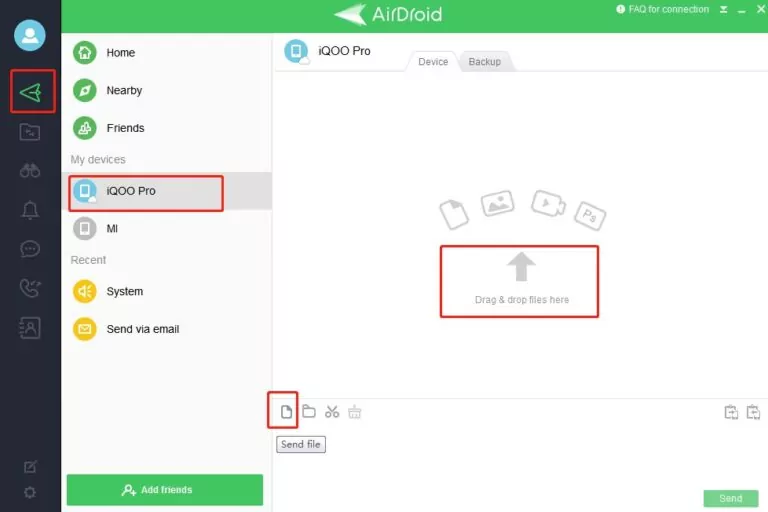
Paso 3. Ahora, haz clic en el icono del clip y selecciona todos los archivos de música que desees transferir;
Paso 4. Pulsa Enviar y los recibirás al instante en tu iPhone.
2. Dropbox
Dropbox es una plataforma en la nube que permite a las personas acceder a diferentes archivos almacenados desde varios dispositivos, incluidos PC, portátiles, Android, iPhones, etc. Sólo tienes que cargar los archivos de música en tu cuenta de Dropbox y acceder a ellos en el otro dispositivo.
Para ello
Paso 1. Inicia sesión en tu cuenta Dropbox en tu ordenador.
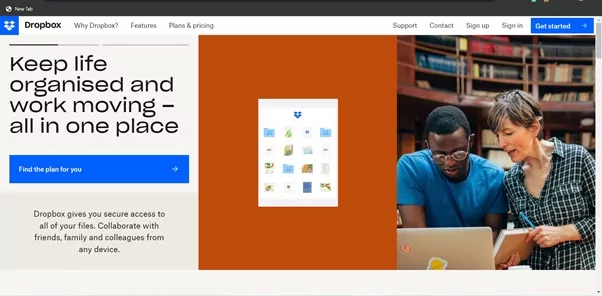
Paso 2. Haz clic en el botón "Más" y sube los archivos de música a Dropbox.
Paso 3. Una vez finalizado el proceso de carga, abre la aplicación de Dropbox en tu iPhone. Asegúrate de utilizar la misma cuenta.
Paso 4. Elige los archivos de música que desees y haz clic en descargar.
Y ya está. Así es cómo transferir música de un ordenador a un iPhone sin iTunes usando Dropbox.
3. SHAREit
SHAREit es otra popular aplicación para copiar música de un ordenador a un iPhone sin iTunes. Permite transferir archivos del ordenador al iPhone y viceversa de forma inalámbrica. Esta aplicación está disponible de forma gratuita en la App Store.
Sigue estos pasos para utilizar SHAREit:
Paso 1. Instala SHAREit en tu iPhone y en tu ordenador. Inicia sesión con tu cuenta.
Paso 2. Abre la aplicación de escritorio de SHAREit y haz clic en "Mostrar código QR".
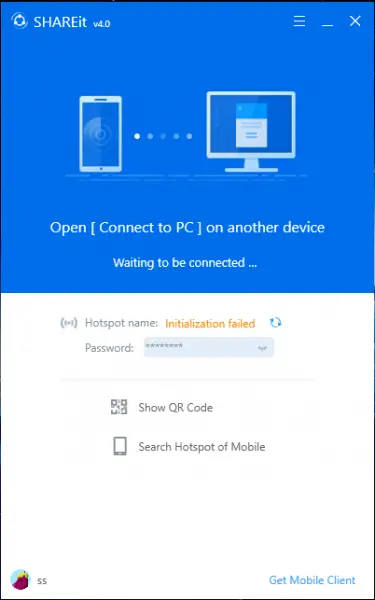
Paso 3. Escanea este código desde la aplicación móvil SHAREit para conectar ambos dispositivos de forma inalámbrica.
Paso 4. A continuación, haz clic en Archivos y selecciona los archivos de música de tu ordenador.
4. EaseUS MobiMover
Con miles de usuarios activos, EaseUS MobiMover es una de las mejores herramientas de transferencia de datos de iPhone de 2023. Ofrece una manera sin complicaciones para transferir canciones a un iPhone sin iTunes.
¡Aquí están los pasos para hacerlo!
Paso 1. Inicia la aplicación EaseUS MobiMover en tu ordenador. Conecta tu iPhone a ella.
Paso 2. Selecciona el modo "De ordenador a móvil" en Transferencia Rápida.

Paso 3. Ahora, elige los archivos MP3 deseados de tu ordenador.
Paso 4. Una vez cargados, pulsa Transferir.
5. Transferencia por correo electrónico
¿No quieres utilizar ninguna herramienta de terceros para copiar música del ordenador al iPhone sin iTunes? Considera utilizar tu cuenta de correo electrónico para completar el proceso de transferencia. Al utilizar este método, no podrás transferir archivos de más de 25 MB en un solo correo electrónico.
Dicho esto, sigue estos sencillos pasos para ponerte en marcha:
Paso 1: Abre la bandeja de entrada de tu correo electrónico en el navegador, haz clic en Redactar y carga los archivos de música deseados.
Paso 2: Introduce tu propia dirección de correo electrónico y pulsa Enviar.
Paso 3: Envía más de un correo electrónico si tienes más archivos de música.
Paso 4: Abre tu aplicación de correo electrónico en el iPhone y descarga el archivo.

Es una de las soluciones más sencillas para transferir música del ordenador al iPhone sin iTunes.
Lee también:
Cómo descargar música gratis en el iPhone sin iTunes
1. Apple Music
Apple Music es uno de los servicios de música más populares y utilizados. La plataforma de música en streaming sin publicidad permite escuchar millones de canciones y acceder a innumerables bibliotecas musicales. Basta con suscribirse a Apple Music y empieza a guardar canciones ilimitadas en tu dispositivo iOS.
Su paquete premium cuesta 9,00 $ al mes para particulares y 14,99 $/mes para una familia. Después de suscribirte, podrás escuchar las canciones de Apple Music online y descargarlas en tu iPhone.
Afortunadamente, entender cómo descargar música a iPhone desde el ordenador sin iTunes a través de Apple Music es bastante sencillo. A continuación te explicamos cómo hacerlo:
Paso 1. Ve a Ajustes del iPhone > Música y activa la opción "Sincronizar biblioteca" para tu ID de Apple.
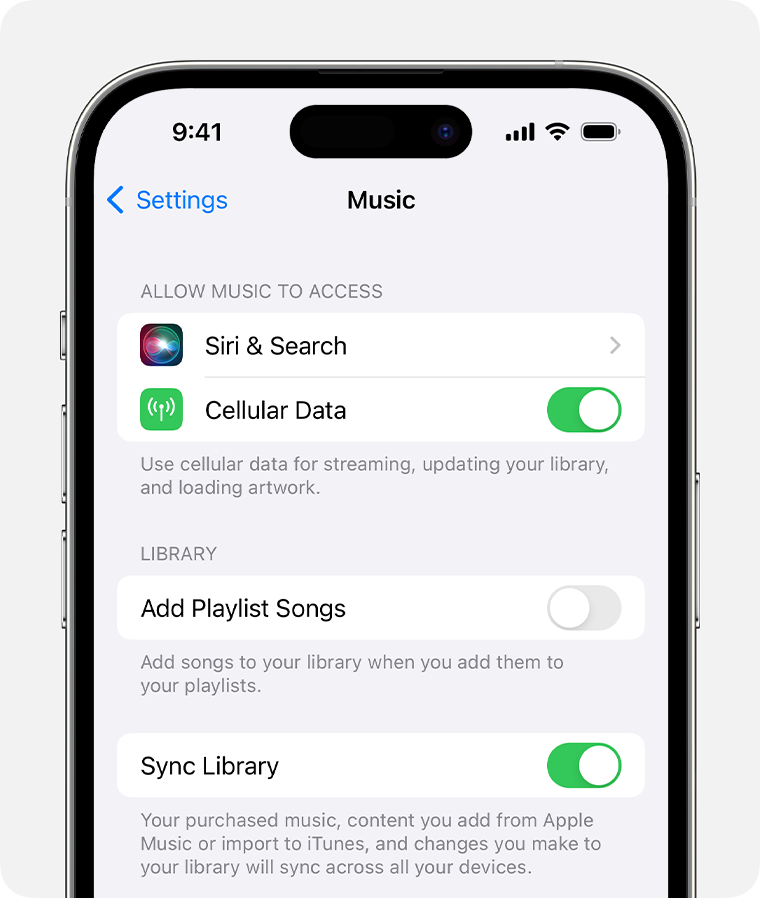
Paso 2. Ahora, instala y ejecuta la aplicación Apple Music en tu dispositivo.
Paso 3. Busca la lista de reproducción, el álbum o las canciones que deseas descargar. Ahora, pulsa prolongadamente la canción y toca "Añadir a la biblioteca".
Paso 4. Ve a la Biblioteca, mantén pulsado el elemento y pulsa "Descargar". Se descargará al instante en tu iPhone.
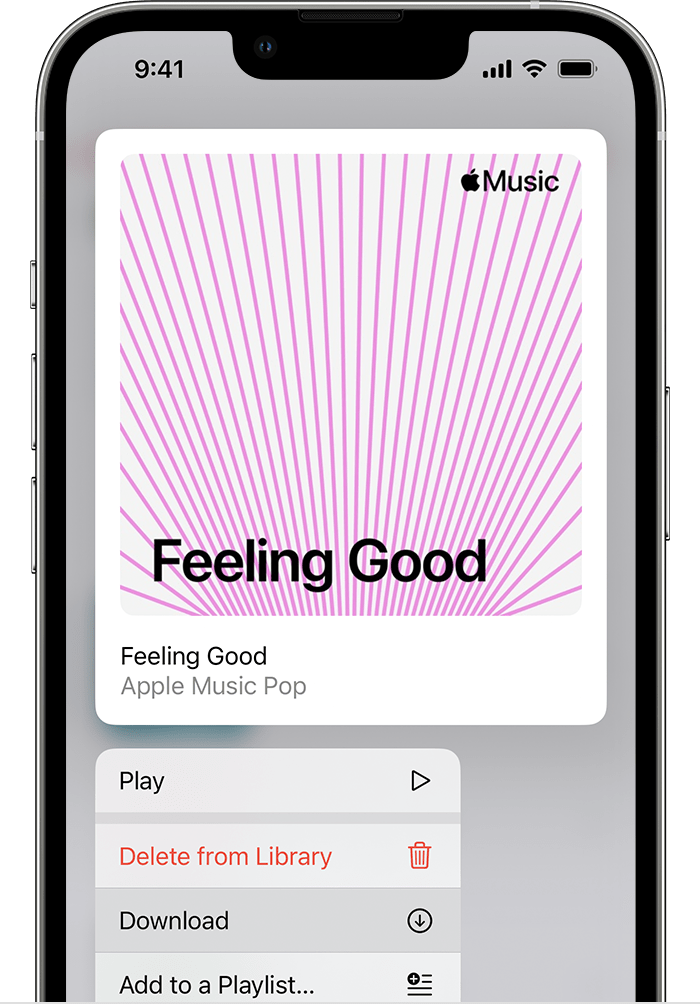
2. YouTube Music
Al igual que Apple Music, YouTube Music también ofrece una forma cómoda de descargar música en iPhone sin iTunes de forma gratuita. Es una aplicación de pago que te ofrece música de alta calidad y melodía en diferentes géneros y nichos.
La ventaja más significativa de YouTube Music es que puedes escuchar la música en segundo plano. Sin embargo, si quieres guardar música para escucharla sin conexión, hazte con su suscripción premium. El plan individual cuesta 10 $ al mes, mientras que la suscripción familiar cuesta 15 $. Pero puedes compartir las credenciales con cinco personas.
Sigue estos pasos para proceder:
Paso 1. Instala y ejecuta YouTube Music en tu iPhone.
Paso 2. Ve a la canción, álbum o lista de reproducción.
Paso 3. Toca el icono "Descargar" o el menú "Tres puntos". En las opciones emergentes, pulsa Descargar.
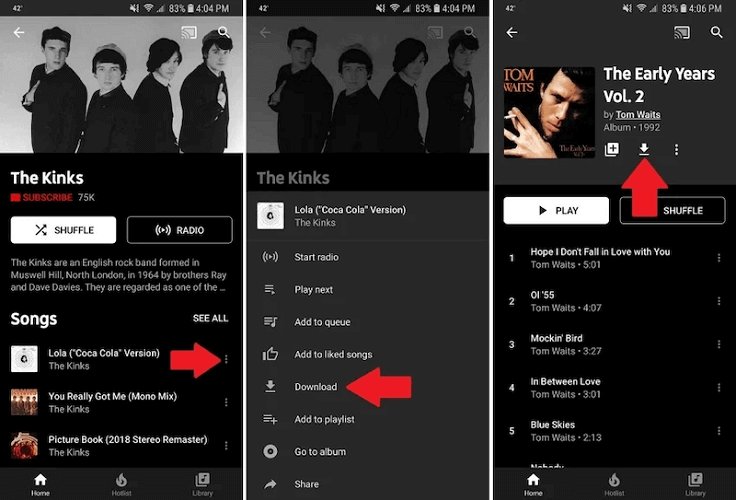
Paso 4. Una vez finalizada la descarga, podrás disfrutar de la canción sin conexión.
Y ahora ya conoces las 2 formas más fáciles de descargar música en un iPhone sin iTunes gratis. Elige la opción que más se adapte a tus preferencias y estilo.
Observaciones finales
Este artículo muestra que descargar música en tu iPhone es fácil. Utiliza Apple Music o YouTube Music para guardar tus canciones favoritas en el iPhone y escucharlas sin conexión.
Además, también sabrás cómo transferir música de un ordenador a un iPhone sin iTunes. Sólo tienes que utilizar AirDroid Personal para transferir pistas del ordenador al iPhone en cuestión de segundos. Garantiza una transferencia sin pérdidas a una velocidad extraordinaria de 20 MB/seg.









Deja una respuesta.